Microsoft Outlook 2016
Настройка по протоколу POP3
Чтобы создать дополнительную учётную запись в Microsoft Outlook 2016, необходимо:
1. В верхней панели нажать кнопку «Файл»
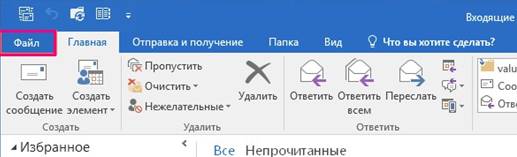
2.
Затем
нажать кнопку «Добавить учётную запись»
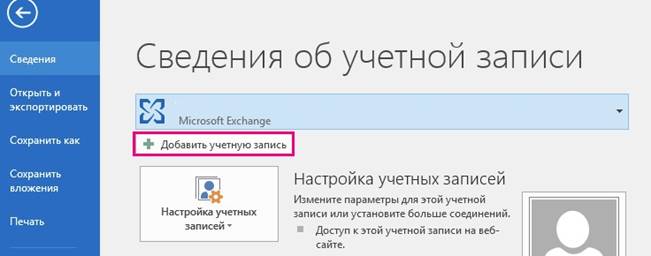
3.
Выбрать
«Ручная настройка» или
дополнительные типы серверов и нажать «Далее»

4.
Выбрать
«Протокол POP или IMAP» и нажать «Далее»
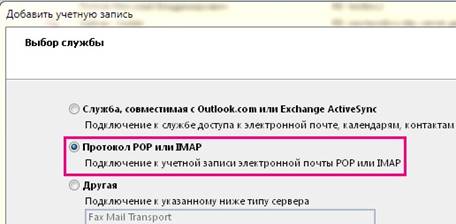
5.
В
открывшемся окне, в разделе «Сведения о
пользователе» указать параметры Вашей учётной записи:
•
Введите
имя: ‐ имя, которое будет отображаться в поле “От” в отправляемых
сообщениях;
•
Адрес
электронной почты: ‐ <Ваш адрес электронной почты>
В разделе «Сведения о сервере» указать следующие
данные:
•
Тип
учётной записи: POP3
•
Сервер
входящей почты: mbox.ural.rt.ru
•
Сервер
исходящей почты (SMTP): mbox.ural.rt.ru
В разделе «Вход в систему» указать следующие данные
•
Пользователь:
<Ваш адрес
электронной почты>
•
Пароль:
<Ваш
пароль>
После заполнения указанных полей нажать кнопку «Другие настройки…»
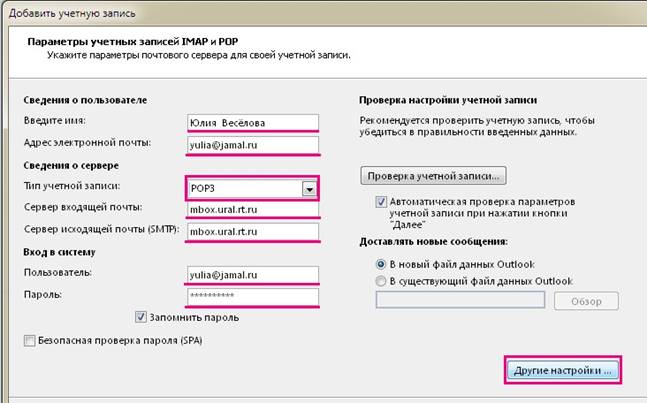
6. В новом окне перейти на вкладку «Сервер исходящей почты»

7. Установить галочку напротив параметра «SMTP‐серверу требуется проверка подлинности» и перейти на вкладку «Дополнительно»

8. Установить параметры как показано на слайде:

Во избежание переполнения ящика уже принятыми сообщениями, необходимо
снять галочку напротив параметра «Оставлять копии сообщений на сервере».
Нажать кнопку «ОК»
Внимание! Отслеживать % заполнение почтового ящика можно в web-интерфейсе почтового сервера:

9. В окне «Добавить учётную запись» нажать кнопку «Далее».
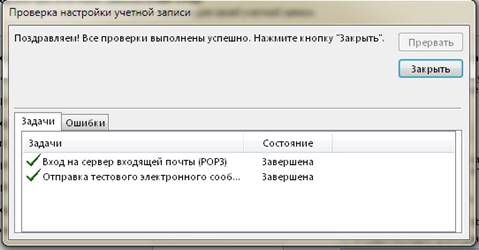

10. В окне «Проверка настройки учетной записи» автоматически пройдёт тест настроек.
11. Нажать кнопку «Закрыть».
12. В следующем окне нажать кнопку «Готово».
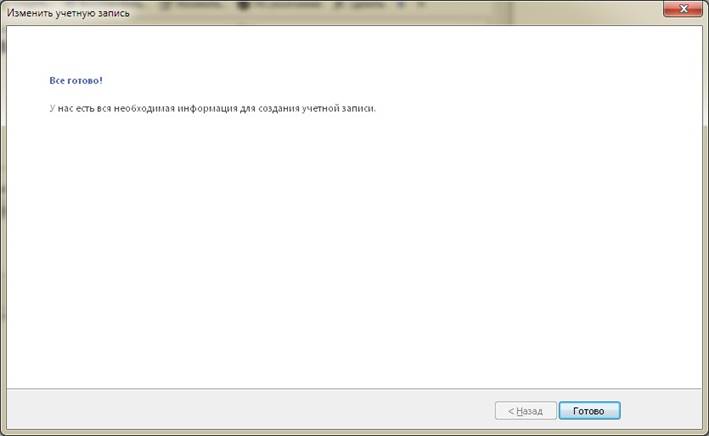
По нерешённым вопросам настройки почтовой программы обратитесь в службу технической поддержки по тел.: 8‐800‐100‐0‐800